Introducció
Què és MicroBlocks
- Microblocks és un entorn de programació lliure que permet treballar amb diferents plaques electròniques (Citilab ED1, micro:bit, M5Stack-Core, micro:STEAMaker, etc.) i robots (3dBot, CoCube, ED1 Fantàstic, etc).
- El codi es visualitza a l’ordinador però s’executa directament a la placa. Això fa que aquesta es pugui desconnectar i coninuar funcionant igual sense cap operació addicional.
- Està disponible tant per instal·lar a diferents sistemes (Windows, MacOS, Linux) com per fer-ho servir en línia online. També hi ha disponibles versions per descarregar i executar sense necessitat d'instal·lar (standalone executables).
- La versió web té com a avantatge que sempre està actualitzada. Les versions descarregables detecten les plaques automàticament i són més ràpides.

Característiques ED1 (Part frontal)

Característiques ED1 (Part darrere)

Instal·lació i connexió amb placa
- Amb algunes plaques i per alguns sistemes operatius, cal instal·lar prèviament un controlador (driver) perquè el sistema reconegui la placa. En el cas de la ED1 i altres plaques com la micro:STEAMaker es necessita aquest controlador (Silabs driver).
- A continuació cal descarregar el programa directament d’aquí o bé anar a la versió web de MicroBlocks (es requereix una versió recent de Chrome o compatible).
- Si la placa no està preparada per MicroBlocks s'haurà d'instal·lar el firmware corresponent amb l'opció actualitza firmware a la placa al menú
configuració.
- Si l'ordinador reconeix la placa, el programa s’hauria de connectar automàticament amb aquesta. A la versió web cal fer la connexió manualment clicant a la icona Connecta. En aquest cas apareix un menú que ens demana si ens volem connectar per USB pel Bluetooth BLE o obrir Boardie. De moment escollir USB, la resta d'opcions les veurem més endavant.
 |
 |
|---|
Blocs i biblioteques
Com a molts entorns de programació per blocs, disposem d’una paleta de blocs dividits en categories.

També tenim disponibles una sèrie de biblioteques, que són conjunts de blocs amb un únic propòsit. Alguns d’aquests estan formats per altres blocs.

El programa per defecte carregarà unes biblioteques o unes altres depenent de la placa connectada. Si tenim desactivada l'opció avançada carrega biblioteques de la placa automàticament o carreguem un programa que no les inclou, no apareixeran.

Primers passos
Comencem a programar
Plaques: Citilab ED1, micro:bit, micro:STEAMakers, M5Stack-Core, CoCube i d'altres amb botons i pantalla LED.
- Començarem fent servir el bloc
pantallade la categoria Pantalla LED agafant-lo i arrossegant-lo a l’àrea de programació. - També agafarem el bloc
en començarde la categoria Control i el connectarem amb l’anterior. - Clicarem al botó de començar
o sobre el bloc
en començarper veure com funciona. - Desendollarem la placa, la com apagant-la i encenent-la per comprovar que el programa efectivament s’ha guardat en ella.

Repte 1: prova de fer altres dibuixos amb el bloc pantalla

Solució al repte 1

Iteracions (I)
- Si volem repetir una acció diverses vegades, per exemple fent un canvi de dibuix per efectuar una animació, podem utilitzar els blocs d’iteració com el
per sempreo elrepeteix _ vegades(entre d'altres) que tenim a la categoria Control.

- També caldrà afegir una petita espera entre els blocs perquè hi hagi temps de visualitzar els canvis de la pantalla.Si no, tot anirà massa ràpid i no es podrà apreciar..

Repte 2: prova de fer una animació que es repeteixi contínuament amb els blocs anteriors

Solució al repte 2

Iteracions (II)
- Hi ha altres blocs per fer repeticions que també són molt útils, com ara el
repeteix fins que _i elper cada i en _. - En el primer, la repetició es repeteix fins que es doni una condició, per exemple si premem un botó de la placa.

- En el cas del segon, el valor de i començarà en 1 i anirà creixent a cada iteració fins arribar al valor establert (per defecte 10). També serveix per recórrer llistes, com veurem més endavant.

Repte 3: prova de fer un compte enrere de 5 a 0 amb un bloc de repetició.

Solució al repte 3

O també:

Botons i condicionals
- A la placa Citilab ED1 el botó A correspon al botó OK i el botó B al botó X. Per fer servir la resta de botons s'ha d'utilitzar la biblioteca Botons ED1. En el cas que no es carregui automàticament, podem afegir-la clicant al botó (Afegir biblioteca) i anant a Kits i plaques→Botons ED1.

- Els botons retornen un valor digital (cert o fals) representat com un interruptor verd o vermell.


Aquest tipus de bloc es pot ficar en qualsevol altre que tingui representada la ranura amb la mateixa forma.

Repte 4: mostra un dibuix a la pantalla i neteja’l fent servir dos botons.

Solució al repte 4 (quans)

Solució al repte 4 (per sempre)

Boardie
Boardie és una placa virtual per a MicroBlocks que permet provar MicroBlocks directament al navegador.
Només està disponible a la versió en línia de MicroBlocks.
Incorpora algunes característiques comunes de moltes plaques reals:
- Pantalla LED 5x5
- Dos botons
- Pantalla gràfica de 240x240
- Tons
- Suporta la biblioteca Client HTTP
- Suporta la biblioteca de pantalla tàctil
- Sistema d'arxius
Per utilitzar Boardie només cal escollir l'opció connecta't al Boardie de la icona de connexió
.
 |
 |
|---|
- Exemple del programa Heartbeat
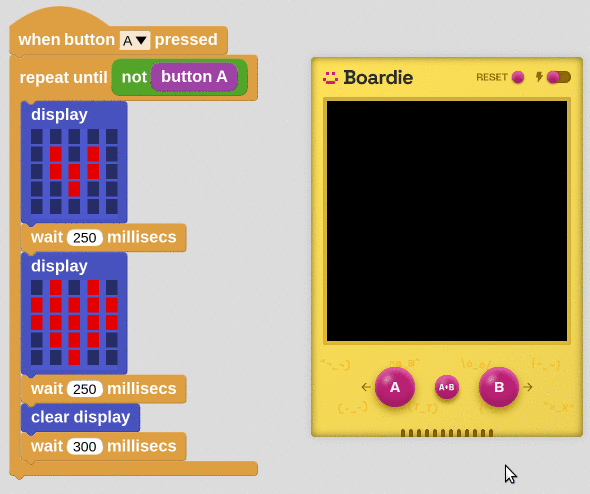
Més informació sobre Boardie (en anglès)
| Activitat següent ➡️ |
|---|
© por Citilab Edutec 2019-2025.
Este trabajo tiene una licencia CC-BY-SA 4.0.

